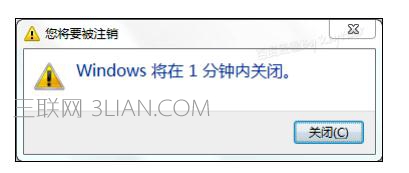电脑通过计划任务定时自动关机的方法
首先先点击“开始”菜单,选择“所有程序”,选择“附件”,再选择“系统工具”,最后选择“任务计划程序”:
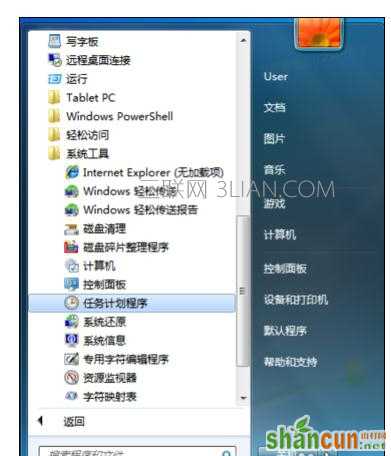
或者直接在开始菜单底部的“搜索程序和文件”文本框中输入“计划任务”并按回车,也可打开任务计划程序:

在打开的"任务计划程序”窗口中,单击右侧的“创建基本任务...”命令,打开“创建基本任务向导”窗口:
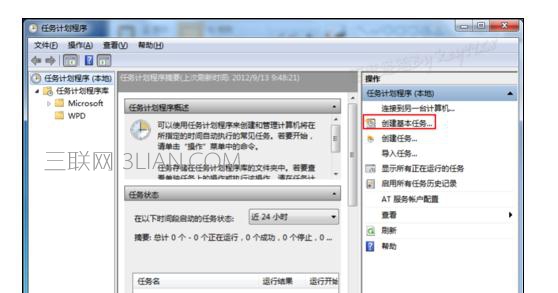
在“创建基本任务”步骤中,在“名称”文本框中,输入该任务计划的名称,如“关机shutdown”,再单击“下一步”按钮:
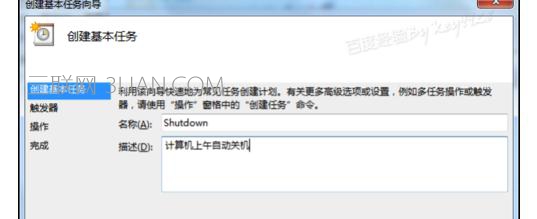
在“任务触发器”步骤中,选择合适的时间和频率,我们选择“每天”,这样在后面的步骤中才能选择固定的装机时间点,再单击“下一步”按钮:

然后,设置你要自动关机的时间点,单击“下一步”按钮:
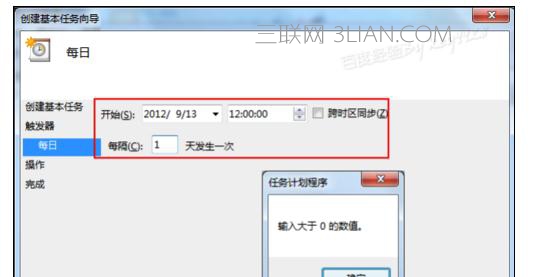
在接下来的“操作”步骤中,选择“启动程序”单选项,,单击“下一步”按钮:
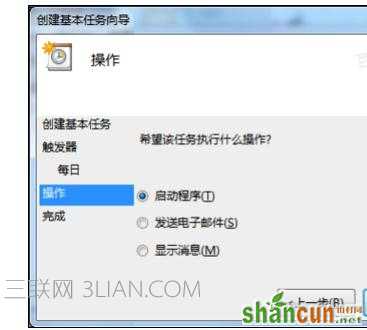
在“程序或脚本”框中,输入“shutdown”这个命令,不要输入错误。
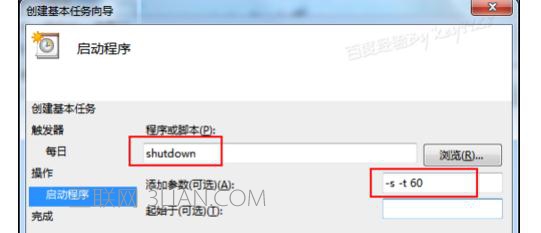
然后可在“添加参数”中输入你需要的参数,如我们输入“-s –t 60”(注意顺序)则表示提示1分钟倒计时关机,再单击“下一步”按钮;
在最后的窗口中,显示这个计划任务的配置内容,无误后单击“完成”按钮:
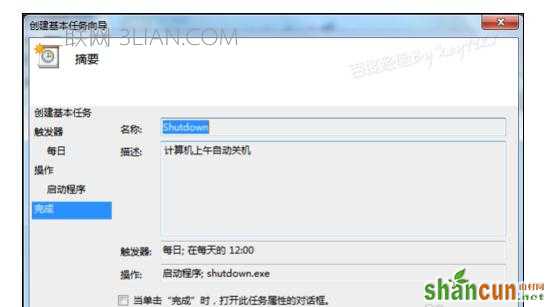
在返回的“任务计划程序”窗口中,我们可以看到我们刚刚创建的自动关机任务:
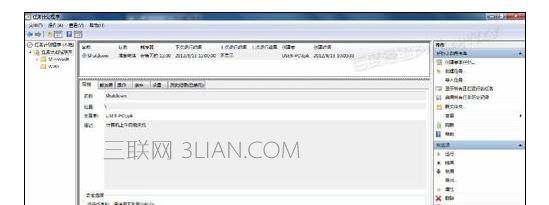
然后,到了指定时间时会自动执行关机任务,并提前1分钟弹出提示(这个提示是因为我们刚刚的参数中输入了“-t 60”):